نحوه مالکیت و کنترل کامل کلیدهای رجیستری در ویندوز 11/10
سیستم عامل ویندوز(Windows) به شما اجازه نمی دهد در کلیدهای رجیستری حیاتی سیستم تغییراتی ایجاد کنید. با این وجود، اگر می خواهید حتی در چنین کلیدهای رجیستری تغییراتی ایجاد کنید، باید کنترل کامل این کلیدها را قبل از اینکه ویندوز(Windows) به شما اجازه ایجاد یا ذخیره تغییرات را بدهد، در دست بگیرید. ما نحوه تصاحب مالکیت یا فایلها و پوشهها را(take ownership or files & folders) در ویندوز(Windows) دیدهایم ، اکنون اجازه دهید نحوه مالکیت کلیدهای رجیستری را ببینیم.(Registry)
نکته - همچنین می توانید از نرم افزار رایگان ما برای انجام این کار به راحتی استفاده کنید:
(TIP – You can also use our freeware to do this easily:)
- نرم افزار رایگان ما RegOwnI(RegOwnIt) به شما اجازه می دهد تا به راحتی مالکیت کلیدهای رجیستری را در دست بگیرید(Registry)
- نرم افزار رایگان ما Ultimate Windows Tweaker به شما امکان می دهد به راحتی مالکیت فایل(Files) ها و پوشه ها(Folders) را در اختیار بگیرید.
(Take)مالکیت و کنترل کامل کلیدهای رجیستری را در دست (Registry)بگیرید
قبل از اینکه ویرایشگر رجیستری را به عنوان مدیر باز کنید، ابتدا از رجیستری ویندوز خود نسخه پشتیبان تهیه کنید و یک نقطه ذخیره سیستم r ایجاد کنید .
بعد، به کلید رجیستری که در آن می خواهید تغییر را انجام دهید، بروید.
اگر بخواهید در چنین کلیدهای رجیستری حیاتی سیستم تغییراتی ایجاد کنید، با خطای زیر مواجه خواهید شد:
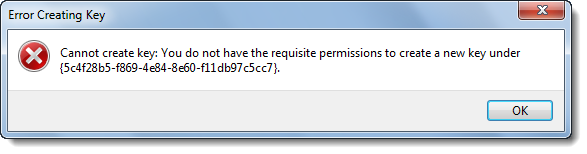
Error Creating Key, Cannot create key, You do not have the requisite permission to create a new key
این کادر محاوره ای خطا را ببندید و روی کلید رجیستری(Registry) جایی که می خواهید تغییرات را اعمال کنید کلیک راست کرده و روی Permissions کلیک کنید .

در کادر Permissions ، در زیر برگه امنیتی تنها آن، حساب Administrators خود را برجسته کنید و سپس کادر زیر کنترل کامل – Allow(Full Control – Allow) را علامت بزنید.
روی Apply > OK کلیک کنید.
اگر همچنان کار نمی کند و اخطار امنیتی زیر را دریافت می کنید - امکان ذخیره تغییرات مجوز وجود(Unable to save permission changes) ندارد، موارد زیر را انجام دهید.

دوباره پنجره های Permissions را باز کنید و به جای آن روی دکمه Advanced کلیک کنید و روی زبانه Owner کلیک کنید.

آیا مالک دیگری مانند TrustedInstaller را می بینید؟ اگر چنین است، مالک را به نام خود تغییر دهید.
روی Apply > OK کلیک کنید.
اکنون(NOW) دوباره در کادر Permissions ، در زیر برگه امنیتی تنها، حساب Administrators خود را برجسته کنید و سپس کادر زیر کنترل کامل – Allow(Full Control – Allow) را علامت بزنید. Click Apply > OK .
باید کار کند.(It should work.)
زمانی که تغییرات لازم را انجام دادید، همیشه تمرین خوبی است که تغییرات را به تنظیمات پیش فرض خود برگردانید.
Related posts
چگونه برای بازگرداندن Registry با استفاده از Command Prompt در Windows 11/10
چگونه Picture Password Sign-In option را در Windows 10 غیرفعال کنیم
چگونه برای پیکربندی Windows 10 Sync Settings با استفاده از Registry Editor
چگونه برای نظارت و پیگیری Registry تغییرات در Windows 11/10
غیر فعال کردن Windows key or WinKey در Windows 11/10
چگونه Backup and Restore Registry در Windows 10
فهرست Startup Paths، Folders and Registry Settings در Windows 10
Microsoft Edge Browser Tips and Tricks برای Windows 10
نحوه تغییر پیش فرض Webcam در کامپیوتر Windows 10
چگونه برای بررسی Registry برای نرم افزارهای مخرب در Windows 10
PDF text هنگام ویرایش یا ذخیره فایل در Windows 10 ناپدید می شود
نحوه استفاده از Alarms and Clocks app از Windows 10
Power Management tab دست رفته است در Device Manager در Windows 10
PLS file چیست؟ چگونه برای ایجاد PLS file در Windows 11/10؟
RegCool Registry Editor software پیشرفته برای Windows 10 است
PPS file چیست؟ چگونه برای تبدیل PPS به PDF در Windows 11/10؟
چگونه به مبادله درایوهای هارد دیسک در Windows 10 با Hot Swap
Best رایگان Timetable software برای Windows 11/10
چگونه به رفع Registry فاسد در Windows 10
چگونه به استفاده از Charmap and Eudcedit ساخته شده در ابزار از Windows 10
